
在前一篇Sikuli的介紹文中,我門能夠稍稍的了解到這一個轟動全世界的全新概念語言,經由我的試用與測試後,這個新興的語言目前較適合用於個人,還不夠成熟到廣泛的應用在各種電腦與儀器之中(手機或許可以)。
想試試看Sikuli的威力嗎? 還是你已經被滿滿的英文給嚇跑了呢?
別怕,因為在接下來的內容中,獨夜我將教您如何操作這款官方發表的軟體。
好的,首先呢你得要有Sikuli IDE這一套開發程式,而這是Sikuli目前唯一一套的開發程式,在我寫這一篇文章時的版本為0.9.8。
我把Sikuli的開發介面分為三個部分,如下圖。
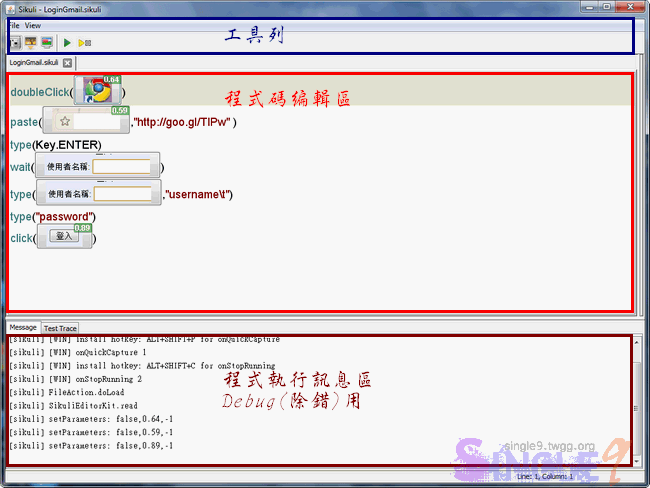
工具列
File(檔案)
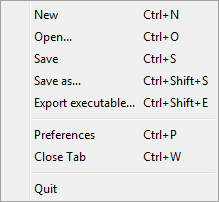
在這一個選單裡面,有著最基本的功能。
依序為:開新檔案、開啟舊檔、儲存檔案、另存新檔、輸出執行檔、偏好設定、關閉頁籤、離開。
View(檢視)
裡面僅有一個選項Unit Test,我目前還不知道這是要做甚麼的,因為他在我的電腦上沒有辦法正常執行。
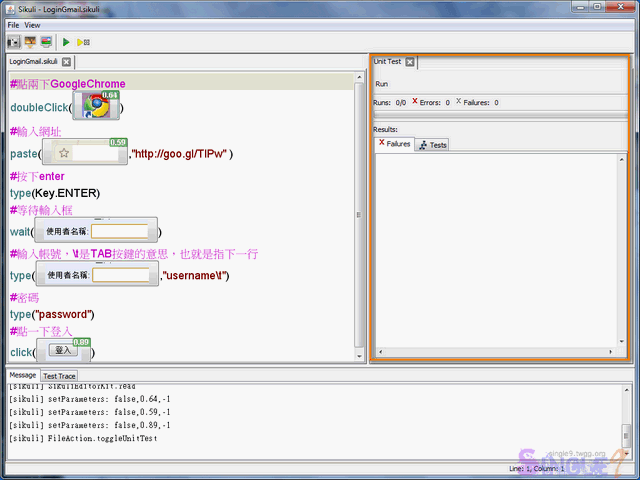
程式編輯區
也就是讓你輸入、編輯程式碼的區塊。
程式執行訊息區
如果你有在注意的話,每當你執行一個步驟,底下的字就會自動捲動。
這裡是要告訴你程式每一部所在做的事情,也就是他在向你報告,而當你程式出錯的時候,他也會在這裡列出錯誤的原因。
顏色意義
了解這三個主要區塊之後,我們要來了解一下Sikuli的語法顏色所代表的意義。
Sikuli的開發軟體跟許多程式語言的開發軟體一樣,會把不同功能的語法分顏色顯示,區分出這些字詞的意義,方便程式設計師的閱讀與設計。
- 藍綠色:函數名稱,例如:click、type、wait。
- 深藍色:Python的程式語法。
- 暗紅色:字元敘述,例如:Hello!、123456789,目前不支援中文。
- 官網範例。
撰寫第一個程式
了解以上的一些涵義之後,你是否已經等不及來弄一個了呢?
我們這就來做這一個最簡單的程式,就給它叫做Hello,World.吧!
接下來的動作為自動於記事本中輸入文字:Hello,World.。(不一定要在記事本,任何能輸入文字的地方都行。)
按一下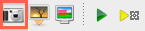
用滑鼠在 拉出一一個框框,放開滑鼠之後,就會像下圖這樣跑出一個記事本捷徑的圖樣。
拉出一一個框框,放開滑鼠之後,就會像下圖這樣跑出一個記事本捷徑的圖樣。
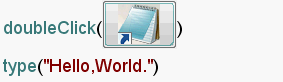
doubleClick是把這一張圖片(記事本)點擊兩下,如果打成click的話就只有一下。
type則是輸入後面引號內文字的意思。
測試與執行

點下工具列上的綠色箭頭後,視窗會消失隱藏起來,接下來你就會看到滑鼠自己動起來,並且自動輸入文字囉!
在官網的範例是以搜尋框為例子,內容有提到一個wait的函式,這一個意思則是指等待與後面的圖片相似的圖案出來。
儲存檔案
當寫好了程式,或者想要放著之後在做修改的時候就需要把檔案儲存起來。
步驟很簡單,點開File在點一下Save,即可以儲存檔案。
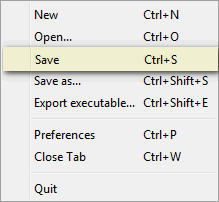
檔案格式為*.sikuli
這一個格式在Windows下似乎不能直接開啟,雖然原作者有提到可以,但我怎麼試都是長得像一個資料夾一樣。
裡面的內容大致有:截圖、HTML網頁、.py的Python執行程式。
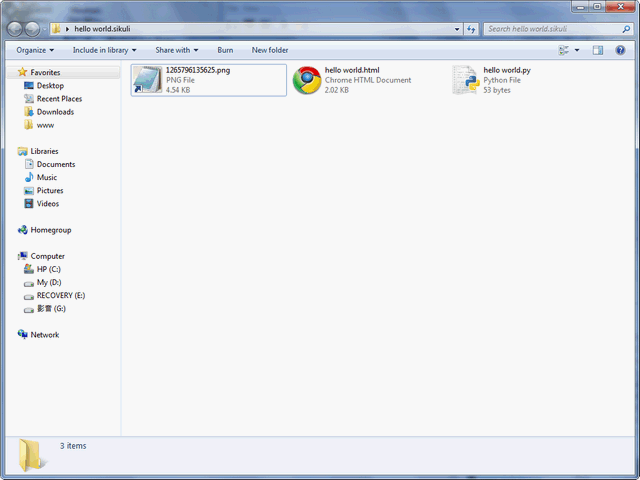
開啟舊檔
因為在Windows下,他是一個資料夾的類型,因此在開啟舊檔的時候不能點進去,僅能點一下那個檔案(不是兩下),不然你永遠都打不開這個檔案。

匯出執行檔
這應該是許多人最好奇的部分了吧,這功能是在0.9.7之後推出的功能,因此你必須要安裝0.9.7以上的版本才能正常運行。
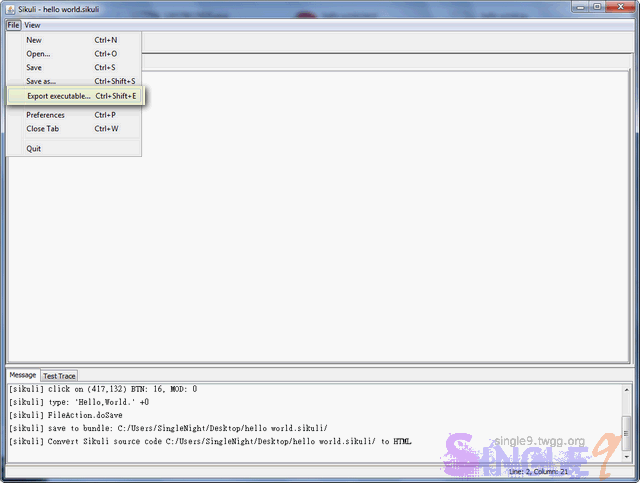
輸出之後的格式是*.skl的特殊格式,在Windows下沒有辦法直接開,判定是因為程式沒有去幫skl這個檔案登錄開啟程式是誰。
要能開,請跟我這樣子做。
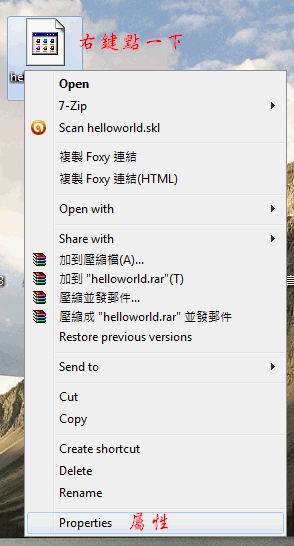
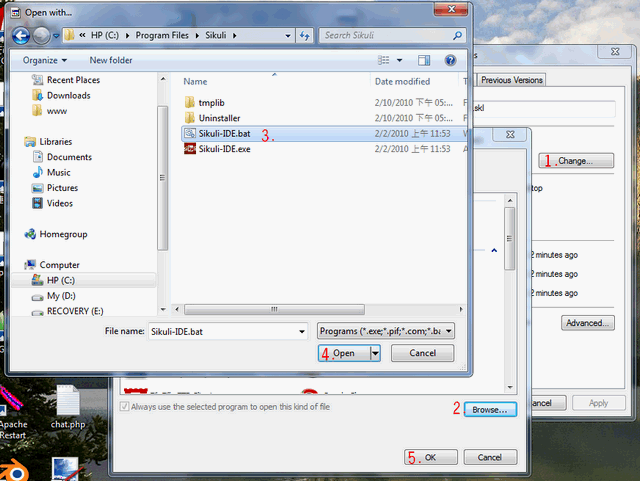
這樣你的skl應用程式就可以直接執行了。
但是會跑出一個在運行的CMD黑框,不知未來可不可以將它隱藏掉。

這樣,你的第一支程式就完成囉!
接下來你可以參考http://sikuli.org/documentation.shtml裡的資料,繼續摸索下一個步驟。
或者,你也可以等我的下一篇文章,呵呵。
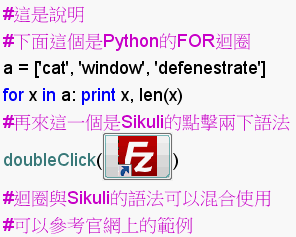
唉呦 幹的好
說的真詳細
大推!
XD
謝啦。
我的0.9.8好像沒有Ctrl+Shift+E?
再來裝一次好了…
你下載錯了吧…現在的版本號是20090201
之前摸了一個晚上還不知道怎麼用,現在看了比較懂了!
只是不知道用不同台電腦效果如何!??
不知道呢,我另一台電腦一直裝不起來……
有人說Ubuntu不能使用sikuli@@
還有你文章打真好XD
Ubuntu 64位元的是沒辦法執行,不過前一陣子有人已經把64位元的編譯好了……
我的文章…恩…你過獎了。
讚~
本來想說不能直接執行
原來可以透過這個方法去達到
恍然大悟
感謝~
不客氣,能解決你的疑惑是我莫大的榮幸!
博主你好,我现在需要用sikuli进行一些测试,但是同样出现你说的问题,unit test无法运行,点击unit test面板的那个run按钮后,窗口变小,而且就不动了,只能重启sikuli程序,不知道楼主解决这个问题没有?
我在editor区域编写了一个简单的test case,如下:
def testHelloWorld(self):
print(“Hello World!”)
就以它尝试unit test的运行,但是没有成功,忘楼主不吝赐教,万分感谢!
沒有耶,我還是找不出問題…
版主您好:
我把SIKULI 裝置在 UBUNTU系統上執行
但是 在執行中 程式會顯示CORE DUMPED
程式自動關閉
請問您有遇到這個問題麻??
還是您知道這個問題的解法??
煩請您教導一下 謝謝
近日我找時間看看,因為原作者自己也沒更新了,似乎有些 issue 出現,不過我沒有看就是了…
你好,晚回覆了。
今天測試了一下並沒有出現您說的問題,請問您是如何安裝的呢?
我是直接下指令安裝的,因為他在Debian上有發布套件,所以就…
sudo apt-get install sikuli-ide
開啟IDE方式:
sikuli-ide